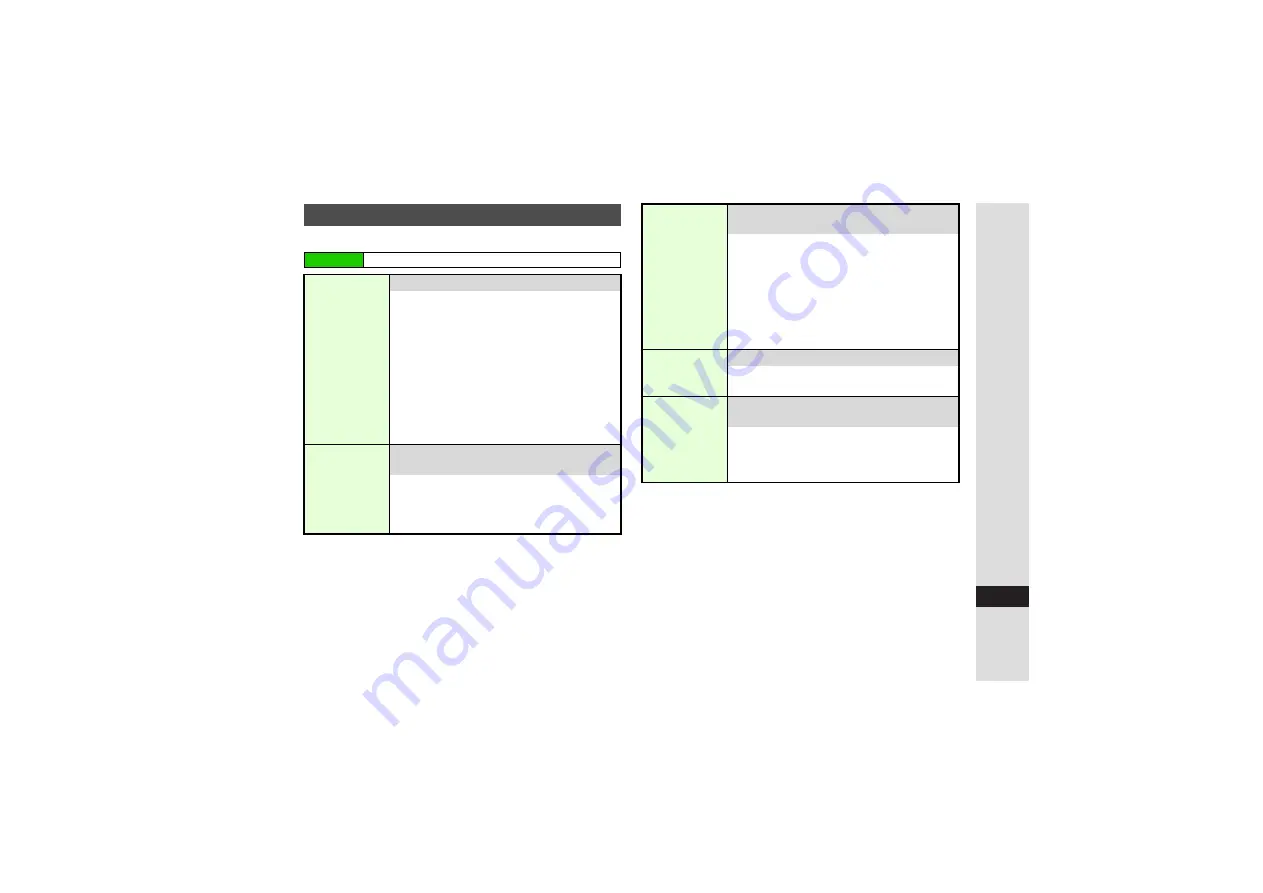
19-7
19
Comm
unication
Follow these steps first.
Hot Status Settings
Main Menu
I
Communication
A
Hot Status
A
Options (
N
)
Request Reply
8
Always
Confirmed
Select handset response to registration requests
Select
Settin
g
s
A
Press
b
A
Select
Request Reply
A
Press
b
A
Select an
option
A
Press
b
^
Options:
B
Always Confirmed
Show confirmation for all requests
B
Unregistered Entry
Reject requests from numbers not saved in
Phone Book; otherwise, confirmation appears
B
Always Ignored
Reject all requests
Answer Status
8
Calls:
Answer OK
Mail:
Reply OK
Circle Talk:
Join OK
Assign custom combination to
User Settin
g
of
Answer Status (
Select
Settin
g
s
A
Press
b
A
Select
Answer
Status
A
Press
b
A
Select
User Settin
g
A
Press
b
A
Select a type
A
Press
b
A
Select
availability
A
Press
b
A
Press
M
q
Status Setting
Change Status Icon Pictogram or edit Status
Label description for My Status
Select
Settin
g
s
A
Press
b
A
Select
Status
Settin
g
A
Press
b
A
Select a Status
A
Press
b
A
Select
Status Icon
A
Press
b
A
Select a Pictogram
A
Press
b
A
Select
Status Label
A
Press
b
A
Enter text
A
Press
b
A
Press
M
q
^
Pictogram List:
^
Enter up to four characters for Status Label.
Status Update
Update Hot Status information manually
Select
Settin
g
s
A
Press
b
A
Select
Status
Update
A
Press
b
Hot Status
Notification
List
Open list of unconfirmed Hot Status-related
notices
Select
Hot Status Notification List
A
Press
b
3
To open details, select a notice
A
Press
b
B
For registration requests, see
"Registering from a Received Request."
















































